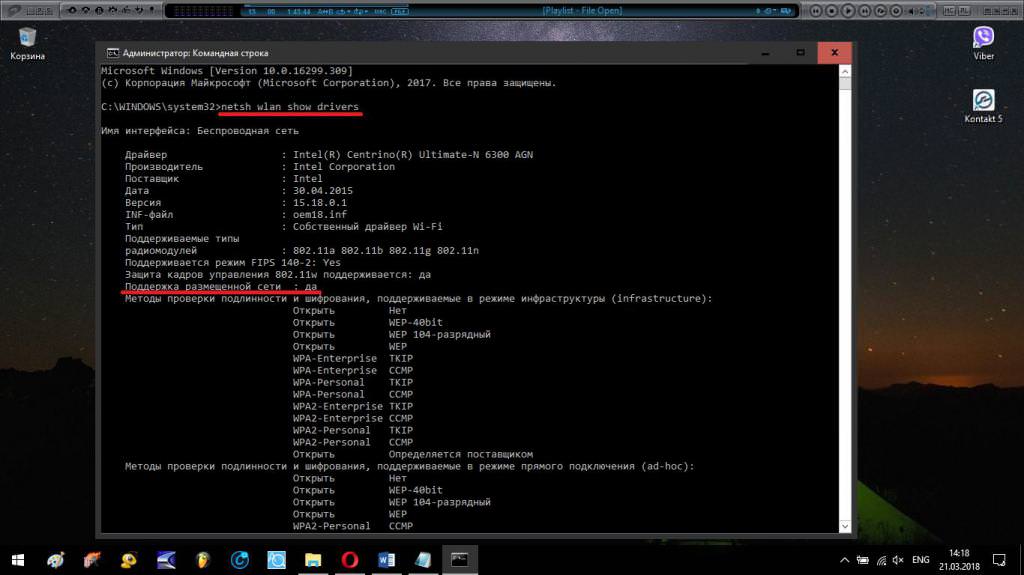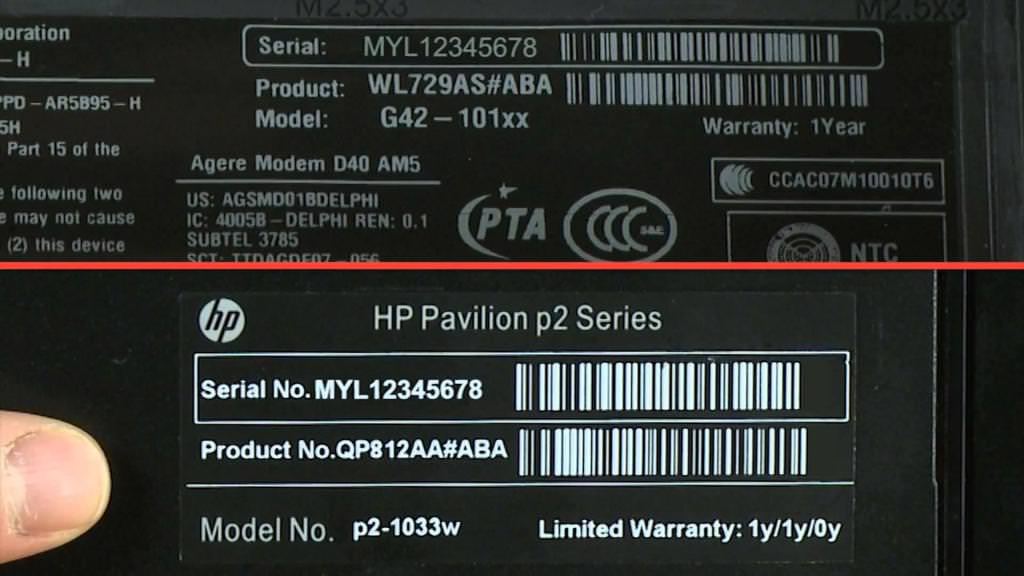Користувачі часто стикаються з тим, що ноутбук гальмує і починає працювати значно повільніше. Причин для виникнення подібних проблем може бути неймовірно багато і з усіма ними бажано ознайомитися. У даній статті розглянуті основні варіанти поліпшення роботи системи з різних сторін та усунення всіх несправностей.
Чистка реєстру
Проблема того, що гальмує ноутбук, може бути прихована у реєстрі пристрою. Таку можливість не можна виключати тим, хто активно встановлює різноманітні програми і користується комп’ютером більшу частину дня. Виявити їх і виправити допоможе безкоштовна утиліта CCleaner. Її можна завантажити з офіційного ресурсу розробників. Після установки і запуску слід перейти в меню «реєстр» і натиснути на пункт «пошук проблеми». Додаток почне сканувати лептоп, а пізніше виведе на екран всі знайдені помилки. Їх можна виправити також за допомогою утиліти, тільки краще зберегти резервні копії на крайній випадок.

Знайомство з автозавантаженням
Однією з найбільш ймовірних причин того, що гальмує ноутбук, є наявність зайвих програм в автозавантаженні. Особливо часто таке спостерігається у недосвідчених користувачів, які не стежать за автоматичним запуском програм. В ідеалі графа з запуском програм повинна бути максимально порожній. Разом з системою повинен завантажуватися тільки антивірус і максимум кілька потрібних утиліт. Якщо цей список набагато більше, тоді це буде явною причиною складнощів роботи ноутбука. Варто враховувати, що робота HDD дисків повільна на лептопах, а тому деякі утиліти можуть знижувати продуктивність в рази, якщо будуть постійно увімкненими. Щоб усунути цей недолік на десятому Windows достатньо зайти у вікно «Диспетчер завдань» і перейти на однойменну закладку. У більш старих версіях ОС слід викликати панель «Виконати» і прописати команду msconfig. Можна також усунути всі непотрібні елементи в автозавантаженні.
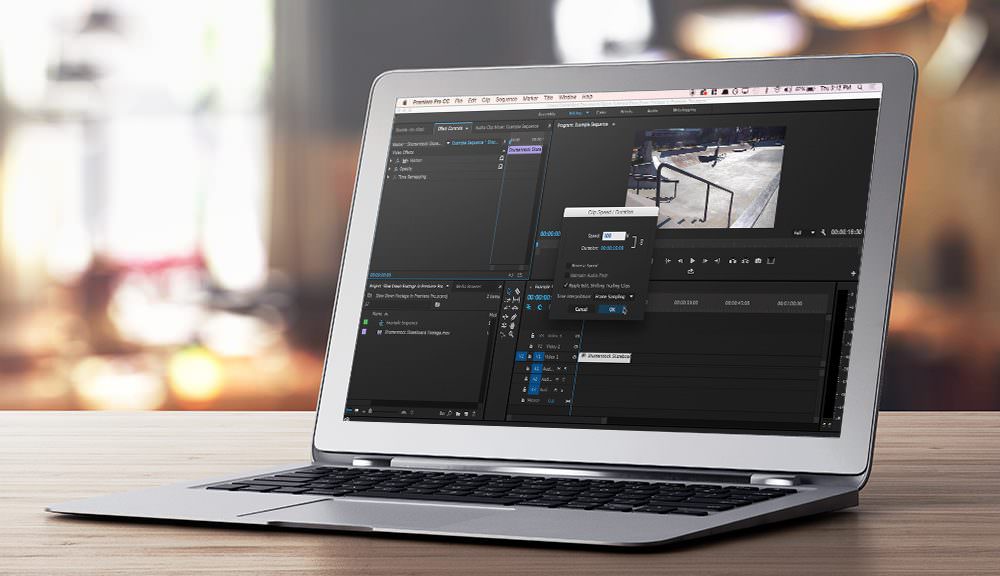
Шкідливе ПЗ
Ще одним варіантом того, чому гальмує ноутбук, може бути засмічення системи вірусами і шкідливими програмами. Ні для кого не секрет, що користувачі часто завантажують безкоштовні програми з різноманітних сайтів. Піратські версії часто забезпечуються недобросовісними авторами різноманітних вірусних контентом. У користувача на комп’ютері після установки такої програми може початися показ рекламних повідомлень або система буде завантажуватися до такої міри, що з нею стане неможливо працювати. Щоб подібного ніколи не траплялося, слід завжди мати включений антивірус. Якщо ж в систему проникли віруси, то слід відразу почати лікування. Для цього необхідно запустити ноутбук в безпечному режимі, і дозволити перевірку в антивірусі. В якості додаткового варіанту можна скористатися безкоштовними утилітами, наприклад CureIT. Ця програма регулярно оновлюється з новими вірусами, а тому може допомогти багатьом користувачам.
Висока температура
У різних користувачів викликає складності проблема з тим, що почав гальмувати ноутбук. Що робити в такому випадку, більшість людей не знають, а тому відразу біжать в сервісний центр. Це буде правильним рішенням тільки в тому випадку, якщо причина ховається в апаратному забезпеченні. Недосвідченим користувачам краще не намагатися самостійно розбирати пристрій і усувати неполадки. Навіть якщо мова стосується перегріву, що трапляється з кожним ноутбуком. Навіть при постійній роботі на одному місці рано чи пізно лептоп наповнюється пилом, а термопаста вичерпується. З-за цього починається гальмування в системі, адже центральний процесор сильно нагрівається. Щоб виявити такий недолік краще всього скористатися такими утилітами, як IDA64. Встановіть її і перейдіть в меню «Датчики». Тут присутня докладна інформація про температуру внутрішніх елементів. При високих показниках слід звернутися в сервісний центр для чищення комп’ютера.

Оперативна пам’ять
Однією з актуальних причин того, чому гальмує ноутбук, може бути недостатня кількість оперативної пам’яті. Ця вада не стосується нових ноутбуків, адже в них не ставлять менше чотирьох гігабайт. Більш старі моделі можуть мати в два рази менше або зовсім планку на 1 Гб. Щоб перевірити цей параметр досить натиснути на ярлику «Комп’ютер» правою клавішею миші та перейти в «Властивості». Тут рядку ОЗП буде показано, скільки встановленої пам’яті в наявності. Якщо показник два гігабайти і менше, то слід задуматися про деякому апгрейді. Для нинішніх програм таку кількість оперативної пам’яті неприпустимо. Слід дізнатися у фахівців, є можливість доставити планки на вашу модель ноутбука. Якщо місця для цього немає, то слід подбати про файл підкачки. Це виділення за рахунок жорсткого диска більшої кількості ОПЕРАТИВНОЇ пам’яті. Для багатьох систем цей спосіб буде найбільш ефективним, хоч без досвіду роботи проробляти операції з файлом підкачки не рекомендується.
Жорсткий диск переповнений
Якщо операційна система Windows гальмує на ноутбуці, то причина може бути досить простий – брак пам’яті на жорстких дисках. З подібною проблемою часто стикалися власники сьомої версії на деяких типах пристроїв, де диск з файлами ОС постійно був переповнений. В ідеалі користувачам достатньо виділити під порожнє місце подвійний розмір оперативної пам’яті. Це не стосується другого диску, де зберігаються інші файли. Спочатку слід перевірити, скільки вільного місця залишилося у місці розташування Windows. Для цього слід зайти в «Комп’ютер» і на локальному диску з ОС натиснути правою клавішею мишки для переходу в меню «Властивості». У діалоговому вікні можна виявити, скільки залишилося місця. Спочатку при установці системи рекомендується виділити під локальний диск з операційною системою не менше п’ятдесяти гігабайт. Тоді складнощів з цим пунктом та пошуком причин гальмування через нестачу пам’яті не виникне.

Перевірка всіх драйверів
При виявленні проблеми з тим, що гальмує на ноутбуці з Windows 10 або будь-якої іншої операційної системи, слід перевірити всі встановлені драйвери. Варто відзначити, що пропоновані файли налаштувань з Центру оновлення ОС далеко не панацея. Для того щоб не виникало проблем з драйверами, слід завантажувати їх тільки з офіційних сайтів виробників обладнання. Найчастіше причина зниження продуктивності за рахунок неправильних файлів криється в графічному процесорі. Спочатку користувачеві варто дізнатися модель своєї відеокарти через панель «Виконати» і dxdiag. Потім зайти на офіційний сайт виробника, знайти драйвера для даної марки, завантажити і встановити. Щоб зайнятися пошуком драйверів впритул, слід відкрити «Диспетчер пристроїв» і пошукати ті рядки, де пишеться «Невідоме обладнання». Безкоштовна програма Driver Identifier допоможе з визначенням потрібних файлів. Вона значно спростить роботу в даному напрямку.

Варіанти з програмами
Перевірка встановлених програм на сумісність є одним з найпростіших способів усунення того, що гальмує Windows на ноутбуці. Робити в цьому випадку особливих дій не знадобиться. Досить переглянути список встановлених програм на диск «С». Часто зустрічається ситуація, коли у користувачів виявляється два антивіруса. Це обумовлено тим, що при установці десятій версії ОС в комплекті вже йде захисник. Деякі люди не знають про це, а тому скачують додатковий антивірус. В роботі між ними створюється конфлікт, і система занадто сильно навантажується. Саме тому спостерігається зменшення загальної продуктивності. В браузерах проблеми можуть бути пов’язані з установленими додатками або плагінами. Також варто враховувати, що у кожної програми є свої системні вимоги. Такі утиліти, як CAD або ДІЗ можуть не тільки не запуститися, але й погіршити роботу ОС на слабких комп’ютерах.

Технічна начинка
Якщо проблеми з тим, що сильно гальмує ноутбук, криються в апаратному забезпеченні, то усунути їх буде не так легко. Морально застарілі моделі з часом навіть не можуть нормально функціонувати на операційній системі Windows 7. Це не кажучи вже про більш пізніх варіантах ОС. У такому разі слід обстежити свій лептоп на предмет можливих поліпшень. Без наявності досвіду краще підключити до процесу професіонала в даній області. Першим і самим правильним напрямком стане заміна жорсткого диска моделі HDD на більш нову SSD. Це сильно прискорить загальну роботу системи і деяких програм, хоч купівля варто чималу суму грошей. Після цього ноутбук слід обстежити на предмет додаткового слоти під оперативну пам’ять. Якщо є місце, то краще купувати планку на вісім чи дванадцять гігабайт. Для заміни відеокарти доведеться витратити більше зусиль і часто зробити подібне неможливо.
Загальні поради по чистці
Проблеми з тим, що гальмує Windows 7 на ноутбуці, далеко не нові, і стикаються з ними багато користувачів. Вищезгадані способи допомагають у переважній більшості випадків, але також варто знати про можливі способи поліпшення спільної роботи системи. Першим з них є виділення файлу підкачки, але робити подібне слід тільки під керівництвом професіонала в області комп’ютерних технологій. Також користувачам не слід ставити процес видалення кешованих сторінок в браузерах на автомат. Вони прискорюють роботу браузерів з різноманітними сайтами. Не варто забувати про регулярному догляді за комп’ютером. Чистка за допомогою утиліт за типом CCleaner допоможе звільнити простір від сміттєвих файлів. Усунення помилок в реєстрі також повинно виконуватися регулярно. Не останнім за важливістю є виконання дефрагментації жорстких дисків. Цей процес значно прискорюється роботу цієї частини лептопа.
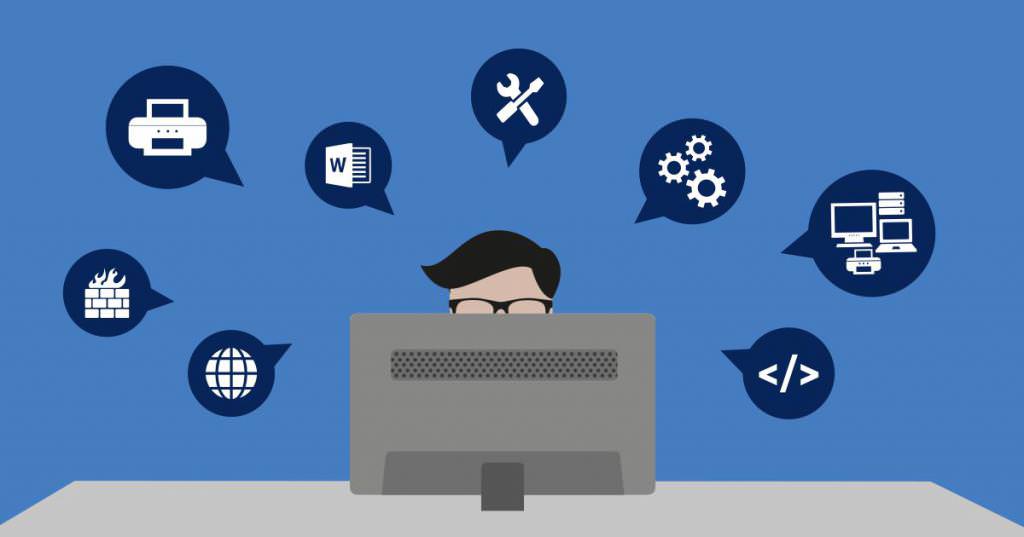
Підсумки
Даний матеріал демонструє безліч способів зробити так, щоб ноутбук не гальмував. Як почистити систему зсередини, зможе дізнатися кожен користувач. Досить просто слідувати кожному пункту і спробувати налагодити роботу системи. У сервісному центрі можуть бути недобросовісні співробітники, які візьмуться за очищення і при цьому зажадають чималу суму за мінімальні зусилля. Краще всього спочатку спробувати самостійно виправити помилку. Винятком є варіант з перегрівом ноутбука або його апгрейдом. Без наявності певних навичок зробити подібне не вдасться. Тут доведеться вдатися до допомоги фахівця, адже самостійне втручання тільки погіршить ситуацію.